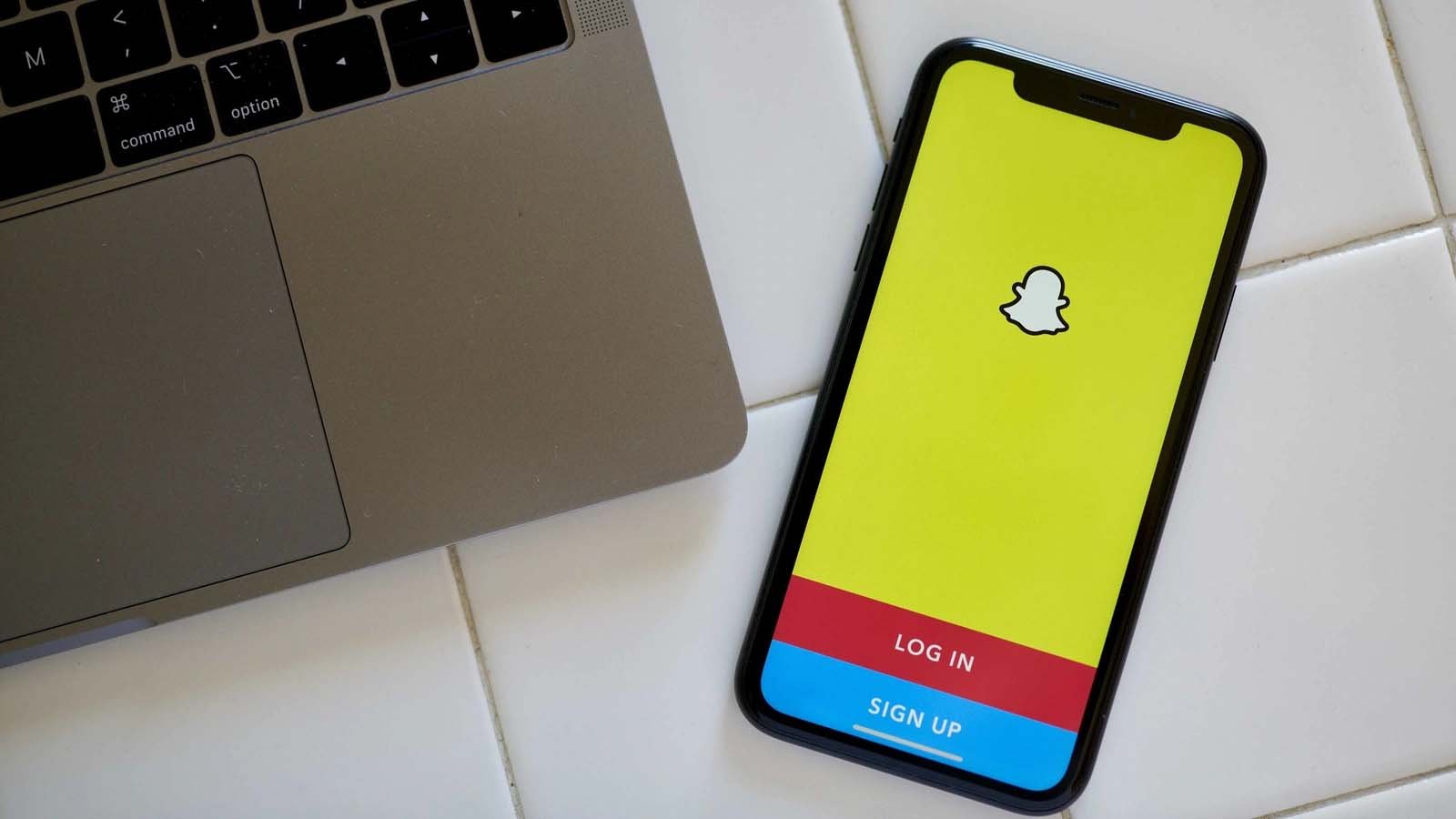¿Alguna vez has pasado por “Snapchat sigue fallando” o “Snapchat sigue cerrándose” en tu iPhone? Si su respuesta es sí, entonces esto no es algo nuevo para experimentar. Muchos usuarios han informado continuamente tales errores no deseados.
Enfrentarse a este tipo de situación es muy decepcionante, especialmente cuando una aplicación tan popular como Snapchat se detiene al acceder a ella en el iPhone. Aunque el error puede ocurrir debido a varias razones, los usuarios solo quieren deshacerse de él lo antes posible.
Por lo tanto, he decidido sugerirle algunas soluciones que lo ayudarán a reparar Snapchat que sigue fallando en el iPhone 14/13/12/11.
Pero, antes de analizar las soluciones, háganos saber las razones comunes detrás del problema.
Razones por las que Snapchat sigue fallando en el iPhone
Después de experimentar el error en Snapchat, los usuarios quieren saber por qué su Snapchat dejó de funcionar. Muchas razones pueden conducir a tales problemas y he enumerado algunas comunes aquí.
- Errores en el iOS recién actualizado
- Usar una versión desactualizada de la aplicación Snapchat
- Olvídese de borrar los archivos de caché o el espacio de almacenamiento se está agotando
- La VPN también puede ser la razón del bloqueo de Snapchat
- Los archivos no se actualizan correctamente y los archivos se corrompen
Aparte de estos, también puede haber otras causas que pueden dejar de usar la aplicación. Sin embargo, ahora es el momento de comprobar todas las posibles soluciones.
Cómo arreglar Snapchat sigue fallando/deteniéndose en el iPhone
Después de conocer los motivos, repasemos todos los métodos efectivos para solucionar los problemas de Snapchat que sigue cerrándose en el iPhone. Recuerde, estas soluciones funcionarán en todos los modelos de iPhone, incluidos iPhone 14/14 Pro, iPhone 13/13 (Pro Max) Mini, iPhone 12 Pro/Max/Mini, 11 Pro Max, XR, XS Max, XS, X, SE 2, 7 (más), 8 (más), 6S, 6, iPad Pro/Air.
Así que empecemos.
Solución 1: restablecimiento completo de su dispositivo
Restablecer su iPhone eliminará los archivos de caché temporales de su dispositivo para los cuales Snapchat puede seguir fallando. Restablecer puede ayudarlo a corregir este error.
Aquí se explica cómo hacer un restablecimiento completo para diferentes modelos de iPhone:
Para iPhone 8 y así sucesivamente
- Presione y suelte repentinamente Subir volumen Después de eso, presione y suelte repentinamente la tecla Bajar volumen. A partir de entonces, mantenga presionada la tecla Encendido hasta que aparezca el logotipo de Apple.
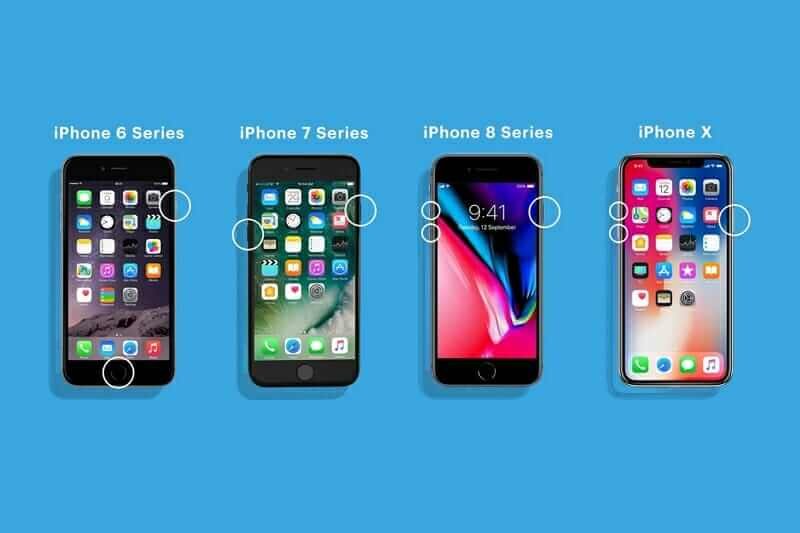
Para iPhone 7/7 Plus
- Mantenga presionadas las teclas laterales y para bajar el volumen por completo hasta que aparezca el logotipo de Apple en la pantalla.
Para iPhone 6s o 6s Plus e inferior
- Mantenga presionadas las teclas Inicio y Lateral al mismo tiempo hasta que aparezca el logotipo de Apple en la pantalla.
Solución 2: forzar la detención de la aplicación Snapchat
La siguiente solución para evitar que Snapchat siga fallando es forzar la detención de la aplicación. Este truco puede no parecer útil, pero ha demostrado ser efectivo para varios usuarios.

Pasos para forzar la detención de la aplicación Snapchat:
- Para iPhone con tecla de inicio: presione la tecla de inicio dos veces para renderizar App Switcher. Luego, suba en la tarjeta de la aplicación para forzar la detención de la aplicación.
- En iPhone sin la tecla de inicio: Muévase hacia arriba desde la barra de inicio y, junto con eso, mantenga presionada la mitad de la pantalla para abrir App Switcher. Después de eso, suba en la tarjeta de la aplicación para forzar la detención de la aplicación.
Solución 3: eliminar el caché de Snapchat
Si la detención forzada no ayuda a reparar el error de bloqueo continuo de Snapchat, entonces debe verificar si los archivos de caché que están almacenados en su dispositivo podrían dañarse. En tal situación, debe borrar esos archivos dañados de su iPhone para solucionar el problema.
Sigue los pasos para borrar el caché de Snapchat:
- Primero, inicie Snapchat y haga clic en el menú Perfil
- Luego, haga clic en Configuración que se encuentra en la parte superior derecha de su pantalla
- Después de eso, baje y haga clic en Borrar caché
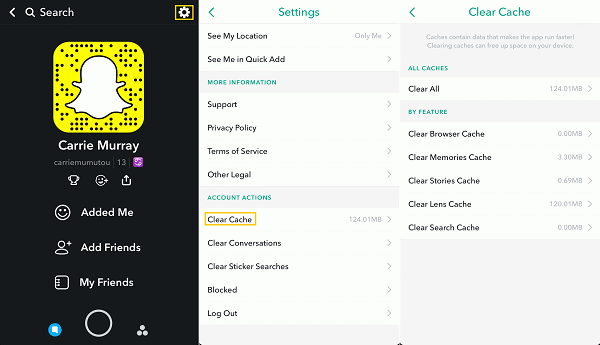
- Ahora, elija la opción Borrar para confirmar su acción
Solución 4: actualice Snapchat a la última versión
Una aplicación de versión obsoleta también puede convertirse en el motivo del problema de bloqueo de la aplicación Snapchat. La mayoría de las veces, la aplicación funciona bien solo en la última versión. Entonces, si no ha actualizado la aplicación, es hora de actualizarla.
Estos son los pasos a seguir:
- Primero, abra la tienda de aplicaciones
- Escribe Snapchat en la barra de búsqueda. Por otro lado, haga clic en la imagen de perfil que se encuentra en la parte superior derecha de su pantalla para ver las aplicaciones desactualizadas.
- A continuación, elige Snapchat
- Por último, haga clic en la opción Actualizar
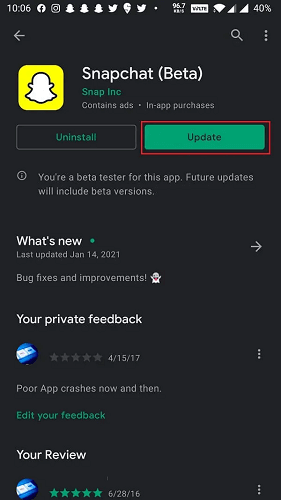
Solución 5: Restringir VPN en iPhone
Otra razón para el problema de cierre de Snapchat puede ser el uso de una VPN. Puede detener la conectividad de Snapchat. Pero deshabilitar VPN puede resolver este problema.
Echa un vistazo a los pasos a continuación:
- Vaya a Configuración y luego vaya a General seguido de VPN y administración de dispositivos y toque VPN. Después de eso, apague el servicio VPN
- Ahora, vuelva a abrir Snapchat para verificar si el problema se resolvió o no
Solución 6: permitir la actualización de la aplicación en segundo plano
Habilitar la actualización de la aplicación en segundo plano puede ayudarlo a verificar actualizaciones y nuevos datos y también lo mantiene actualizado todo el tiempo.
Cuando se enfrenta a un error de solución de problemas de Snapchat, se sugiere dar su consentimiento para que Snapchat se ejecute y se actualice en segundo plano. Como iOS tiene la función de controlar qué aplicaciones pueden actualizarse y cuáles no, no necesita preocuparse por el problema de agotamiento de la batería o el consumo de sus datos móviles.
A continuación se explica cómo habilitar esta función:
- Primero, abra Configuración
- Luego, ve al General
- Toque Actualizar aplicación en segundo plano
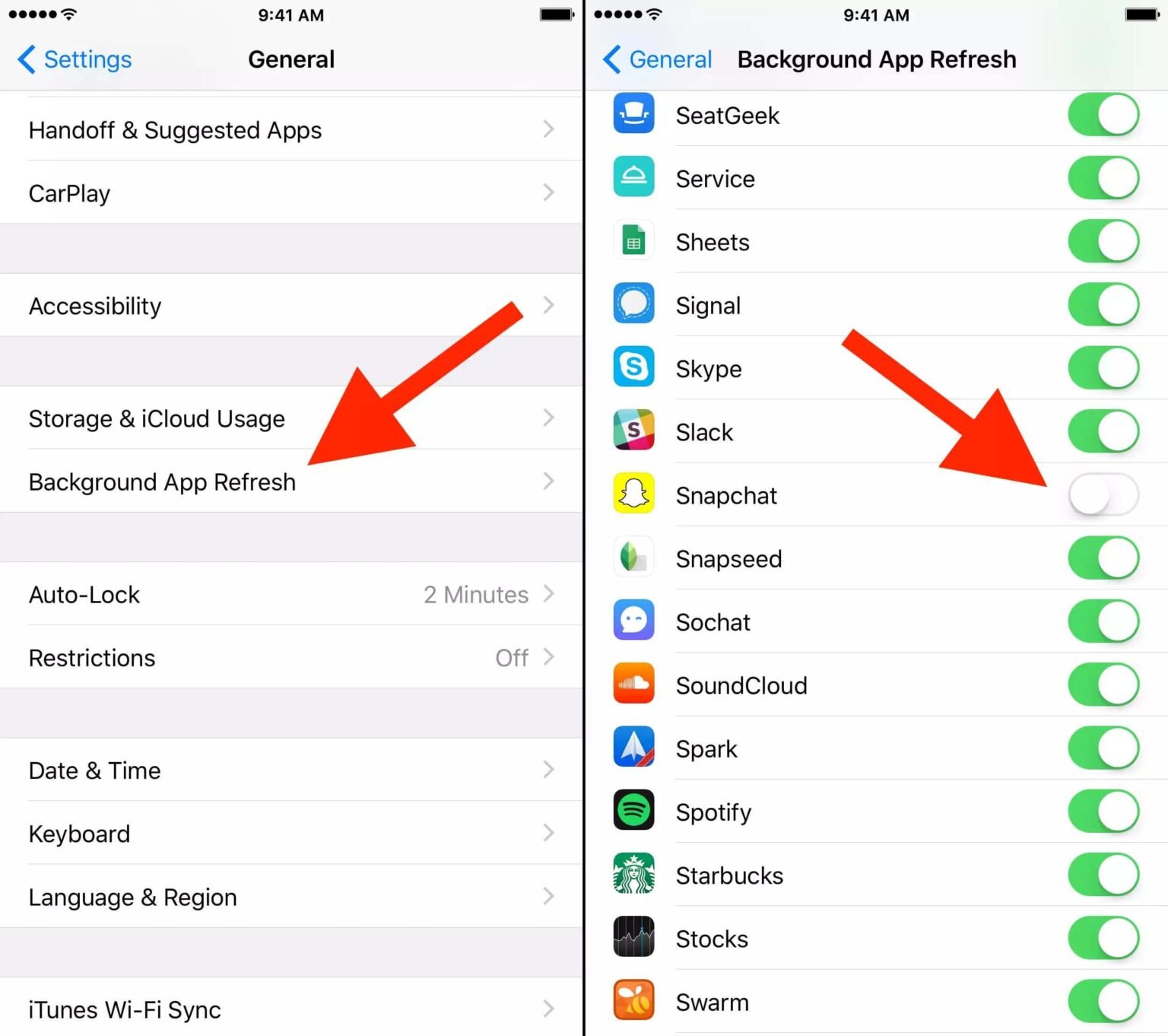
- Ahora, busque Snapchat y cambie a la derecha para encenderlo.
Solución 7: Desinstalar y reinstalar Snapchat
Desinstalar y volver a instalar es un método común para resolver cualquier problema de detención de aplicaciones. Esta solución solo se sugiere cuando ve que la aplicación no funciona correctamente o falla. Pero si algunos datos son importantes de la aplicación, haga una copia de seguridad previamente.
Siga los pasos como se indica:
- Primero, mantenga presionada la aplicación Snapchat en su pantalla de inicio y luego toque Eliminar aplicación. Después de eso, presione Eliminar aplicación. por último, presione la opción Eliminar para confirmar su acción
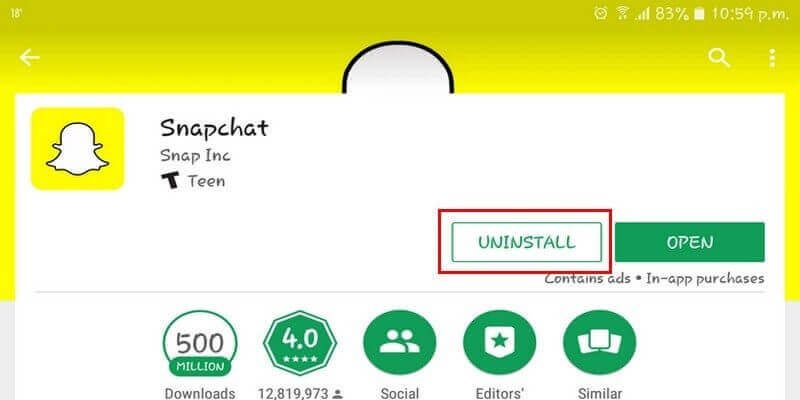
- Ahora, ve a Apple App Store para buscar Snapchat y vuelve a instalarlo
- Después de instalar la aplicación, ábrala e ingrese sus datos para iniciar sesión en la aplicación. A partir de entonces, ejecute la aplicación durante un tiempo para comprobar si su problema se ha resuelto o no.
Solución 8: actualice el sistema operativo del iPhone
Aún así, su Snapchat sigue deteniéndose después de reinstalarlo. Luego, puede verificar si su iPhone necesita una actualización del sistema para corregir el error. Actualizar su iPhone a la última versión puede ayudar a deshacerse de estos problemas inesperados.
A veces, cuando usa una versión anterior durante mucho tiempo sin ninguna actualización, pueden ocurrir problemas de bloqueo en tales casos.
Pasos para actualizar el sistema iOS:
- Primero, abra Configuración en su iPhone
- Ahora, haga clic en General y toque Actualización de software

Eso es todo. Una vez que su dispositivo esté actualizado, abra Snapchat y verifique si funciona sin bloquearse o congelarse.
Solución 9: desinstalar aplicaciones incompatibles
Cuando instala aplicaciones de fuentes desconocidas o enlaces desconocidos, es posible que algunas aplicaciones no funcionen en su dispositivo y seguirá fallando varias veces. Estos tipos de aplicaciones pueden tener problemas de mal funcionamiento y pueden dañar su dispositivo.
Si también ha instalado este tipo de aplicación en su iPhone, simplemente desinstálelo para evitar que Snapchat siga fallando.
Solución 10: compruebe si el servidor de Snapchat está inactivo
Si Snapchat sigue fallando continuamente en otros dispositivos también, entonces podría haber algún problema con su servidor. Puede comprobar el estado de su servidor visitando Downdetector.com. Simplemente escriba Snapchat en la opción de búsqueda y presione enter. Le mostrará el estado inmediatamente. Si el servidor no funciona, todo lo que puede hacer es esperar hasta que el equipo de Snapchat lo arregle.
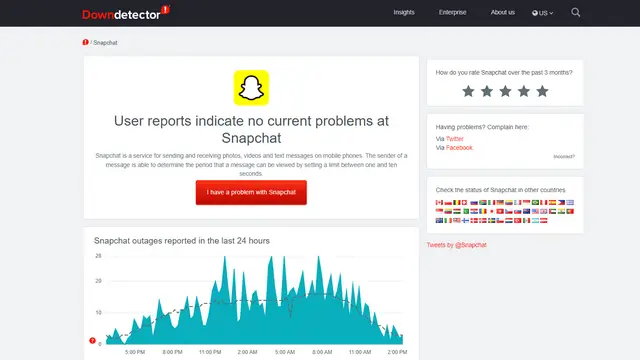
Solución 11: restablecimiento de fábrica de iPhone
Has seguido todos los métodos para solucionar el bloqueo de la aplicación Snapchat, pero nada te ha ayudado a superar este problema. Entonces, es hora de restablecer de fábrica su iPhone. Hacer un restablecimiento de fábrica no solo solucionará su problema, sino que también mejorará el rendimiento de su dispositivo.
Además, no olvide realizar una copia de seguridad de sus archivos antes de iniciar el proceso. La mejor opción para hacer una copia de seguridad de todos los datos de su iPhone es usar el software iPhone Data Backup & Restore.
Siga las instrucciones a continuación para restablecer de fábrica su iPhone 11/12/13/14:
- Primero, haga clic en Configuración en su pantalla de inicio
- Ahora, busque y haga clic en General
- A continuación, baje hasta el final de la pantalla y haga clic en Restablecer
- Luego, haga clic en Borrar todos los datos y configuraciones
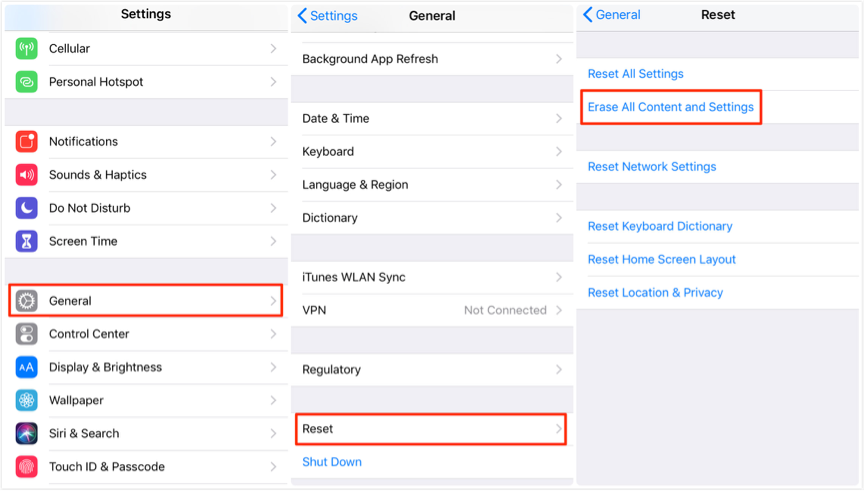
- Después de eso, haga clic en Borrar ahora
- Haga clic en Borrar iPhone que se encuentra al final de la pantalla
- Una vez más, toca Borrar iPhone para avanzar
- Luego, ingrese su contraseña de ID de Apple y haga clic en Borrar para continuar con el restablecimiento
- Ahora, espere un momento para completar el proceso y se configurará como uno nuevo.
Solución 12: solución avanzada para arreglar Snapchat sigue fallando en iPhone 14/13 (sugerido)
Después de probar todas las soluciones sugeridas anteriormente, si aún tiene problemas para usar la aplicación Snapchat, entonces es mejor optar por la herramienta de reparación sistema iOS. Este programa recomendado por expertos resuelve fácilmente cualquier tipo de error o problema que ocurra en el iPhone/iPad/iPod touch. No importa por qué razón la aplicación se bloqueó.
La herramienta es fácil de usar y corrige cualquier tipo de error con un solo clic. Además de los errores de Snapchat, la herramienta también ayuda a resolver otros errores, como iPhone atascado en el bucle de arranque, Shareplay no funciona, Pokemon Go sigue fallando, Airdrop no funciona y muchos más.
Por lo tanto, es hora de descargar e instalar esta increíble herramienta para arreglar Snapchat sigue fallando el iPhone 11/12/13/14. Para saber cómo usar el software, consulte su guía de usuario completa.
Conclusión
Así que aquí termina el blog y espero que las soluciones discutidas en este blog hayan ayudado a arreglar Snapchat sigue fallando en iPhone 14/13/12/11. Si los trucos manuales no funcionan para usted, entonces debe usar la herramienta de reparación sistema iOS. Es una forma avanzada de deshacerse de cualquier tipo de problema en iPhone/iPad.
Además, si tiene alguna sugerencia o consulta, déjela amablemente en la sección de comentarios a continuación.
Sophia Louis is a professional blogger and SEO expert. Loves to write blogs & articles related to Android & iOS Phones. She is the founder of es.android-ios-data-recovery.com and always looks forward to solve issues related to Android & iOS devices